
Explicación de las funciones de Vision para macOS
31 enero, 2021
¿Cuál es la mejor aplicación para escuchar podcasts en una Mac?
31 enero, 2021Cómo actualizar a macOS Big Sur
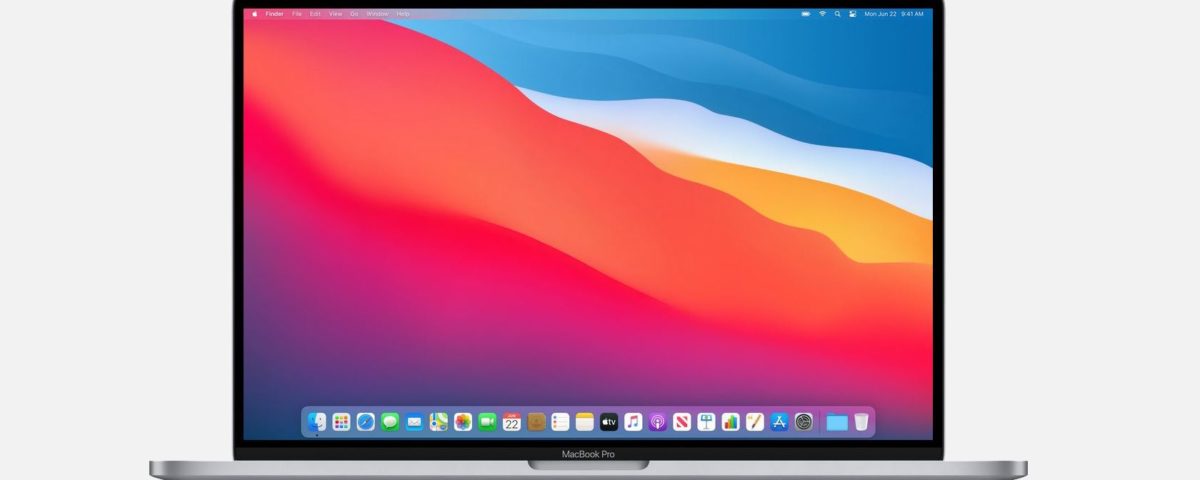
Aproximadamente una vez al año, Apple lanza una nueva versión de macOS. La última gran actualización nos trajo la versión 11 de macOS, más conocida como Big Sur. Este es un gran paso adelante en términos de la interfaz de usuario, con un nuevo aspecto redondeado en las ventanas y más color en todas partes.
Si su Mac todavía se ejecuta en macOS Catalina o en una versión anterior del sistema operativo de Apple y desea actualizar a la versión más reciente, siga leyendo para averiguar si su Macintosh está lista para ello y cómo hacerlo.
Cómo saber si su Mac es compatible con Big Sur
No todas las Mac se pueden actualizar a la versión más reciente de macOS. Si su computadora no es compatible con macOS Big Sur, puede seguir usándola con la versión actual de macOS. La única otra opción si desea Big Sur es comprar una Mac más nueva.
A continuación, se muestra una lista de los modelos de Mac que pueden manejar Big Sur:
- Mac mini (2014 y más reciente)
- MacBook (2015 y más reciente)
- MacBook Air (2013 y más reciente)
- MacBook Pro (finales de 2013 y más reciente)
- Mac Pro (2013 y más reciente)
- iMac (2014 y más reciente)
- iMac Pro (2017 y posterior)
Si no está seguro de qué modelo de Mac tiene, use el menú de la pantalla superior para averiguarlo. Haga clic en el icono Apple en la esquina superior izquierda y diríjase a Acerca de esta Mac . En la nueva ventana, verá el modelo exacto de su Mac, su año y la versión del sistema operativo que está ejecutando actualmente.
Qué debe hacer antes de actualizar a macOS Big Sur
Es mejor no actualizar al sistema operativo macOS más nuevo de inmediato. Aquí hay algunas cosas que debe considerar antes de hacer esto para garantizar una transición sin problemas y sin problemas:
- Limpia la suciedad. Es posible que haya reunido muchos archivos innecesarios en su Mac que ya se ha olvidado. Es mejor eliminar esos archivos antes de pasar al siguiente paso.
- Ejecute la herramienta de primeros auxilios de la Utilidad de Discos. El trabajo principal de esta herramienta es verificar los discos en busca de errores. Simplemente inicie la aplicación Utilidad de disco , haga clic en Primeros auxilios y vuelva a configurar su Mac durante un par de minutos para que la aplicación compruebe si hay errores y los corrija.
- Haz una copia de seguridad de tu Mac. No hay nada de malo en estar seguro y hacer una copia de seguridad de sus archivos antes de obtener la actualización. La forma más sencilla de hacerlo es utilizando Time Machine y un disco duro externo. Si algo no sale como estaba planeado durante la actualización, tendrá la oportunidad de restaurar todo desde la unidad externa .
Qué puede fallar durante la actualización
Puede suceder absolutamente cualquier cosa al actualizar al nuevo sistema operativo Mac. Uno de los errores más comunes que pueden ocurrir es cuando el proceso de instalación se detiene a la mitad. Por lo general, la razón principal de esto es una mala conexión a Internet. Por lo tanto, debe asegurarse de tener una conexión a Internet estable antes de comenzar.
Si su actualización se congela, debe reiniciar su Mac en Modo seguro; apáguelo, espere al menos 10 segundos, encienda su dispositivo mientras mantiene presionada la tecla Shift e intente instalar la actualización una vez más.
Si tienes un modelo de Mac más antiguo, es posible que la pantalla se congele después del proceso de instalación. También puede solucionar este problema reiniciando el dispositivo en modo seguro.
Cómo actualizar macOS a Big Sur
Por lo general, se le notificará inmediatamente después del lanzamiento del nuevo sistema operativo Mac. Si ve una ventana emergente de este tipo, simplemente haga clic en Instalar ahora y su dispositivo se encargará de todo lo demás.
Si no desea esperar a que aparezca esa ventana emergente, puede comprobar usted mismo si hay una actualización disponible. Para hacer esto, diríjase a Preferencias del sistema> Actualización de software y haga clic en Actualizar ahora.
Otra forma de iniciar el proceso de instalación es ir a la página oficial de Big Sur y descargarlo desde allí.
Puede llevar algún tiempo descargar la actualización, ya que macOS Big Sur tiene un poco más de 12 GB. Tan pronto como se descargue, su Mac iniciará automáticamente el instalador. Deberá seguir las instrucciones y, una vez instalado, pasar por algunas pantallas, como iniciar sesión en la cuenta de iCloud.
Debe tener en cuenta que, en general, se tarda unos 30 minutos o incluso más en completar la actualización, así que asegúrese de tener tiempo para ello.
Cómo realizar una instalación limpia de macOS Big Sur
Incluso si tiene la intención de borrar todo de su Mac e instalar el nuevo sistema operativo en un dispositivo limpio, es mejor tener una versión de respaldo de sus datos.
A continuación, le indicamos cómo comenzar con una pizarra limpia con su Mac y Big Sur:
Descarga macOS Big Sur desde el sitio web oficial o desde la App Store. Cuando finalice la descarga, en lugar de hacer clic en Continuar , cierre la ventana y diríjase a Finder .
Compruebe si la aplicación Instalar macOS Big Sur está en la carpeta Aplicaciones. Luego, conecte una unidad USB con al menos 12 GB de espacio y abra Utilidad de disco . Haga clic en la unidad USB y luego en Borrar . Nombra la unidad como quieras ( Sin título , por ejemplo) y formatee como macOS Journaled .
Luego dirígete a la aplicación Terminal y copia y pega el siguiente comando, reemplazando Sin título con el nombre de tu unidad:
sudo / Applications / Install macOS Big Sur.app/Contents/Resources/createinstallmedia --volume / Volumes / Sin título Presione Retorno en el teclado. Su dispositivo le pedirá que ingrese la contraseña de administrador. Después de hacer esto, presione Retorno nuevamente. Luego presione Y cuando se le solicite y Regrese una vez más. La Terminal te avisará cuando todo esté listo.
Salga de Terminal y apague su Mac mientras mantiene presionado Comando + R . Dirígete a Utilidad de disco y borra la unidad de inicio principal. Conecte su unidad USB de arranque y vuelva a la Utilidad de disco y haga clic en Instalar macOS .
Disfrute de las funciones que ofrece macOS Big Sur
Con el sistema operativo Big Sur, obtendrá un cambio de imagen completo del diseño de su pantalla. Algunos de los ajustes específicos incluyen un muelle flotante, curvatura de las esquinas de las ventanas, centro de control renovado, widgets y muchos más. Actualice a la última versión de macOS para comprobarlo usted mismo.
Acerca del autor






